Manchmal ist es dringend erforderlich, Dateien im XPS-Format mit anderen zu teilen, ohne daran zu denken, dass auf dem anderen Ende der XPS-Viewer oder eine betroffene App installiert ist. Jetzt xps2img ermöglicht es Ihnen, XPS-Dateien in verschiedene zu ändernBildformate. Es ist eine Freeware-Anwendung, die kinderleicht zu bedienen ist. Sie läuft auf der CLI-IDE. Sie können jedoch jederzeit eine Batch-Datei erstellen und diese in einer Windows-Umgebung ausführen. Es umfasst eine Vielzahl verschiedener Attribute sowie nur die Konvertierung. Sie können auch die Bildqualität, die Komprimierungsstufe, die zu konvertierenden Seiten, DPI usw. angeben, um das Bild nach Ihren Vorgaben zu konvertieren.
Um die App zu verwenden, führen Sie in der Taskleiste CMD Befehlszeilenschnittstelle öffnen. Navigieren Sie nun zu dem Ordner, in dem sich der Ordner befindet (siehe Abbildung unten).
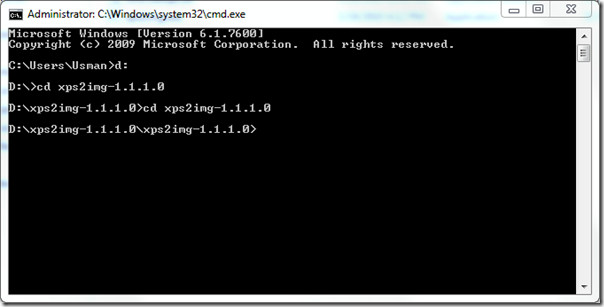
Geben Sie jetzt ein xps2image –h um eine detaillierte Hilfe zu erhalten, wie Sie das Beste daraus machen können. Es werden alle Attribute und vordefinierten Parameter zur Verwendung angezeigt xps2img Befehl. Lesen Sie die Bedienungsanleitung auf der rechten Seite des Fensters genau durch, wie im folgenden Screenshot gezeigt.
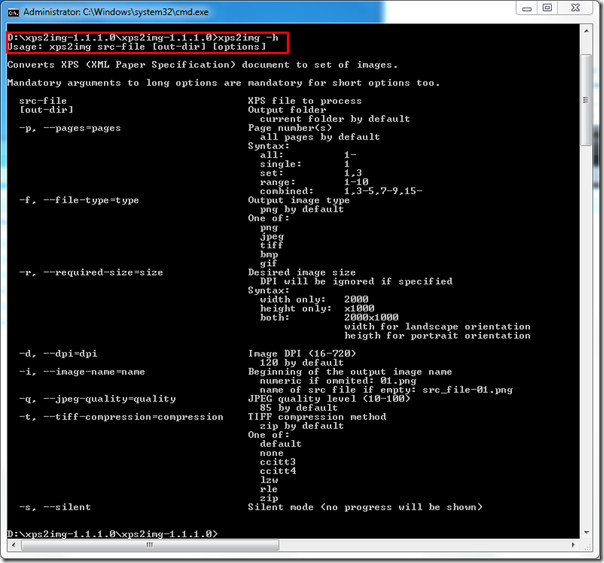
Nachdem Sie die Anweisungen und die Verwendung der Parameter verstanden haben, müssen Sie nur noch den Pfad der eingeben XPS Datei, die Sie in ein Bild konvertieren möchten. Wir haben die XPS-Datei (1.xps) im selben Ordner, in dem sie installiert ist. Wir werden uns ändern in .PNG Format.
xps2img 1.xps Neu
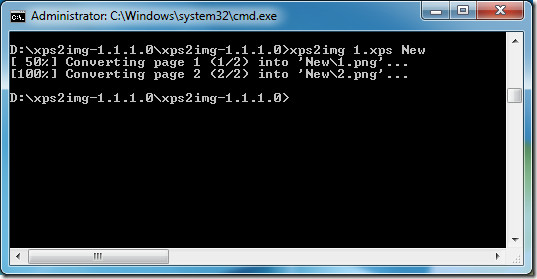
Es wird automatisch der Ordner mit dem Namen erstellt Neu und konvertieren Sie die XPS-Datei in ein Bild (standardmäßig PNG). Zum Steuern der Bildqualität und der Komprimierungsstufe können Sie Attribute angeben –Q, –t beziehungsweise.
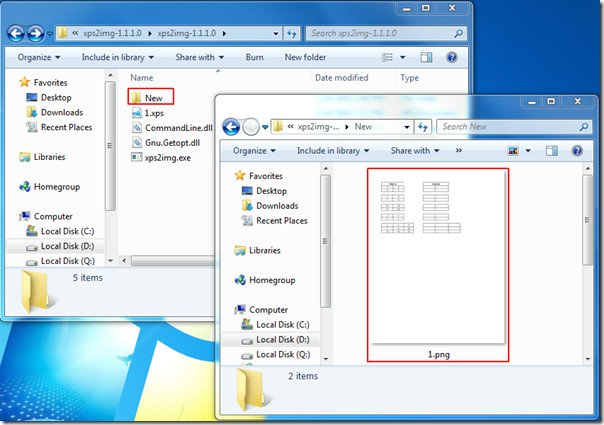
Laden Sie xps2img herunter
Es funktioniert auf allen Windows-Versionen, wir haben es auf Windows 7 x86 getestet.








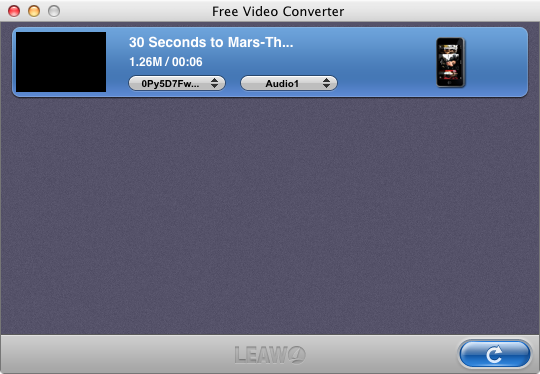


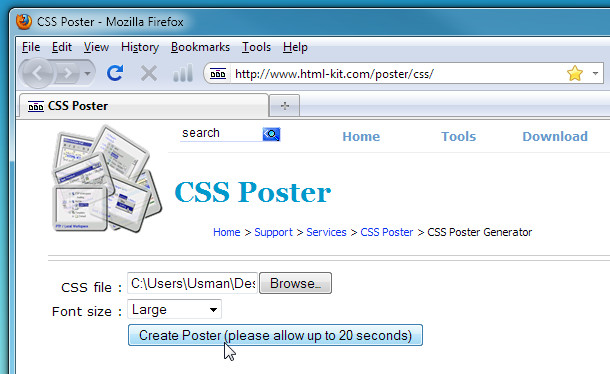

Bemerkungen